Перенос информации с ноутбука на флешку: эффективные способы и простые инструкции
Необходимо быстро и удобно передать данные с ноутбука на флешку? В этой статье вы найдете полезные советы и инструкции для успешной передачи информации и экономии времени.
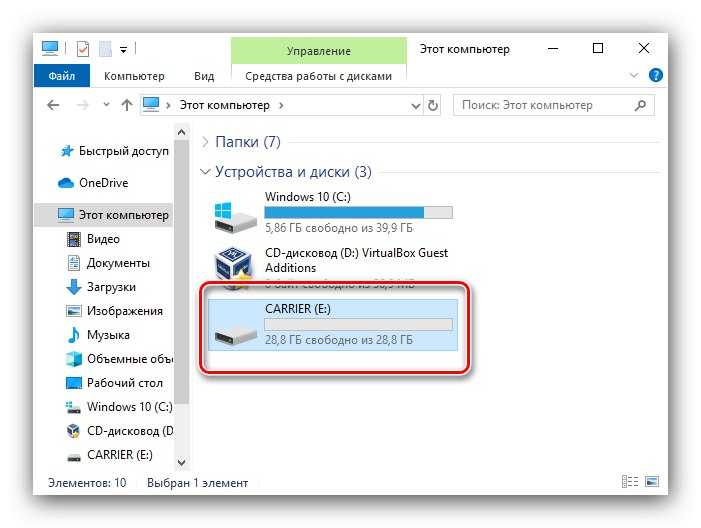

Используйте USB-порт: Подключите флешку к свободному USB-порту на ноутбуке. Обычно порты располагаются по бокам или на задней панели.
Как скинуть на флешку. #1

Откройте проводник: На рабочем столе найдите и откройте программу Проводник. Она позволит вам управлять файлами и папками на компьютере.
Как переместить файлы на msk-data-srv-centre.ru сохранить файл на флешку #7

Выберите нужные файлы: В проводнике найдите и выделите файлы или папки, которые вы хотите скопировать на флешку. Выделение можно сделать с помощью щелчка мыши или сочетания клавиш Ctrl+A для выбора всех файлов.
Как перекинуть с компьютера на флэшку фото,видео,музыку,документы
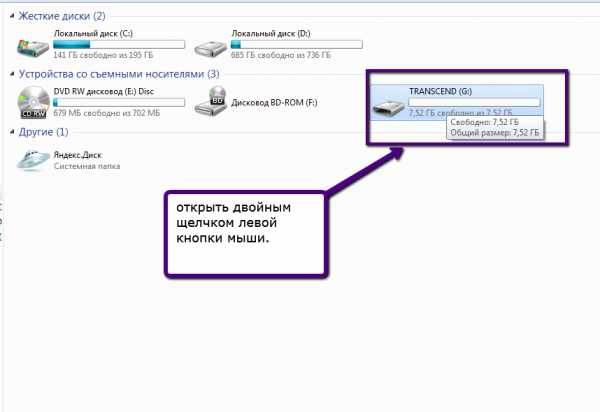
Скопируйте файлы: Щелкните правой кнопкой мыши на выбранные файлы и выберите опцию Копировать. Также вы можете воспользоваться комбинацией клавиш Ctrl+C.
Как перекинуть с компьютера на флешку
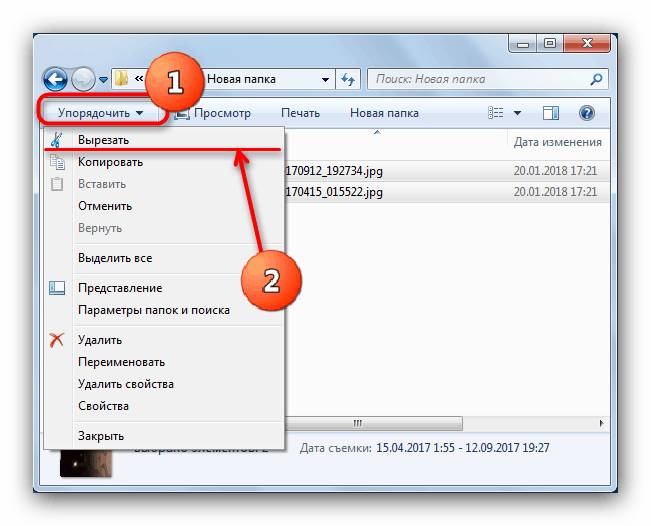
Откройте папку флешки: Вернитесь к окну проводника и откройте папку флешки. Она отображается как отдельное устройство в разделе Этот компьютер или может быть отдельным окном.
Как скачать, записать на флешку и установить Windows 10 с официального сайта
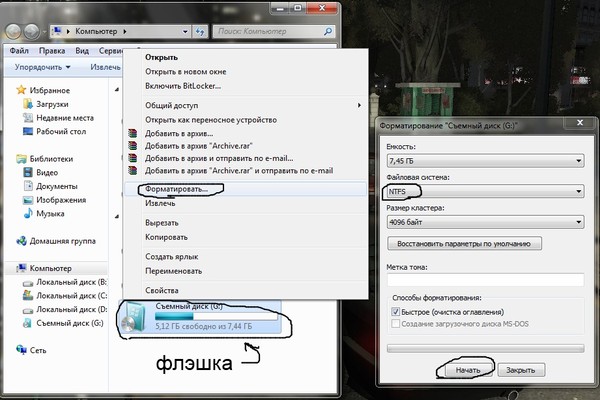
Вставьте файлы на флешку: Щелкните правой кнопкой мыши внутри папки флешки и выберите опцию Вставить. Также, вы можете воспользоваться комбинацией клавиш Ctrl+V для вставки файлов.
Компьютер не видит USB msk-data-srv-centre.ru определяется msk-data-srv-centre.ru работает флешка
Дождитесь окончания копирования: После вставки файлов на флешку будет отображаться индикатор прогресса. Дождитесь окончания копирования, прежде чем извлекать флешку.
Как скинуть презентацию на флешку с компьютера (ноутбука)#презентация #флешка
Безопасно извлеките флешку: Щелкните правой кнопкой мыши на значке флешки в системном лотке и выберите опцию Извлечь. Подождите, пока система подготовит флешку для безопасного извлечения, после чего можно будет ее отключить.
Как скопировать файл с флешки на компьютер
Как перекинуть любые файлы с компьютера на флэшку
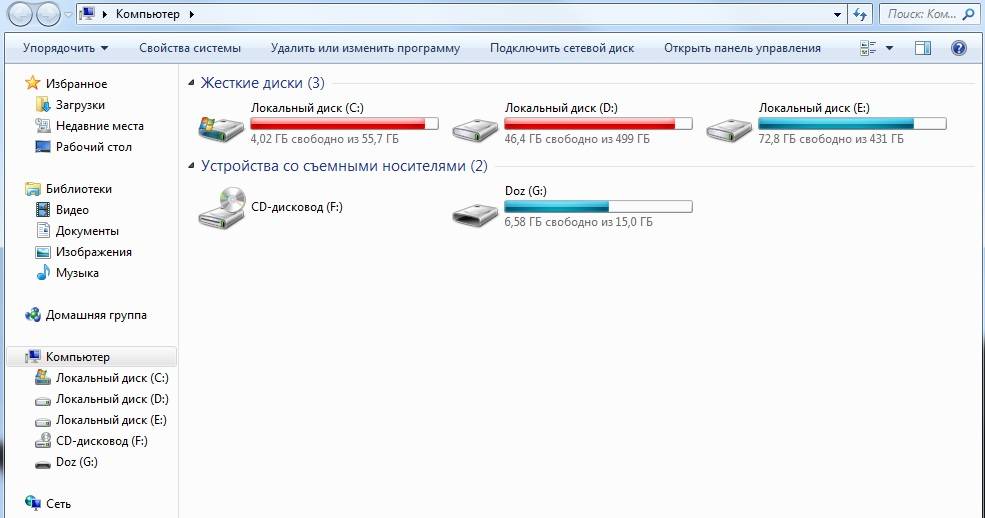
Проверьте файлы на флешке: После копирования убедитесь, что файлы на флешке сохранены корректно. Откройте каждый файл для проверки его целостности и доступности.
Как скопировать файл с флешки на компьютер. От начала до конца.

Удаляйте файлы с ноутбука: После успешного переноса файлов на флешку, вы можете безопасно удалить их с ноутбука, освободив тем самым место на жестком диске.
